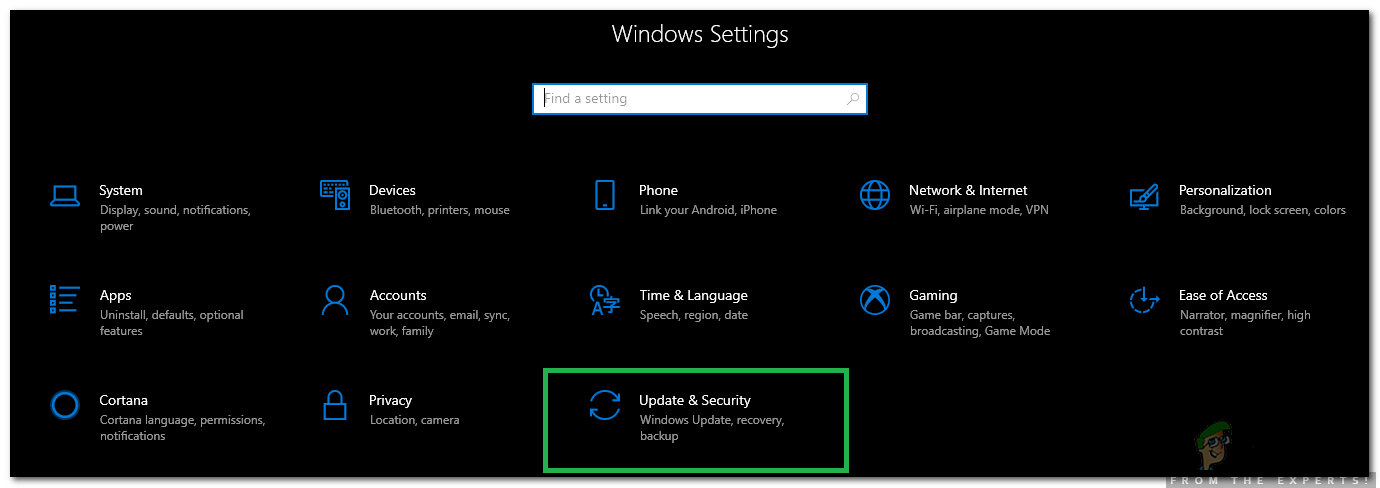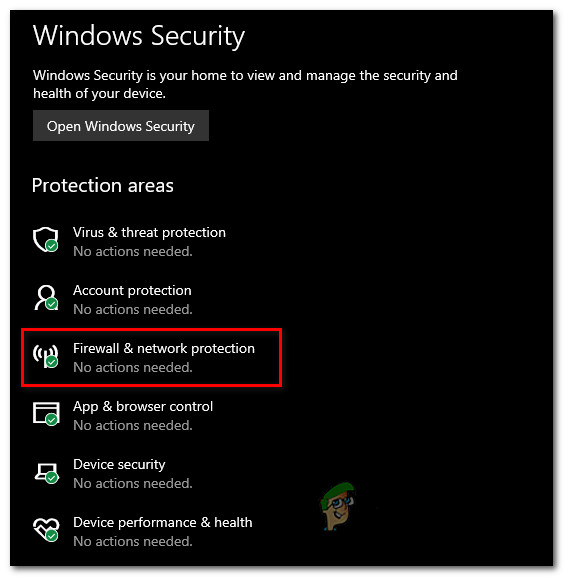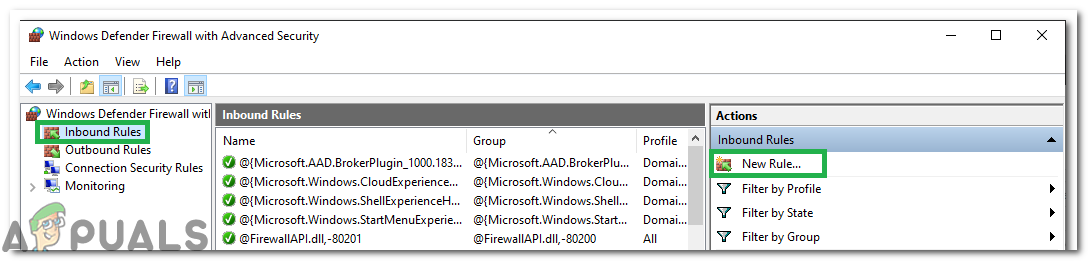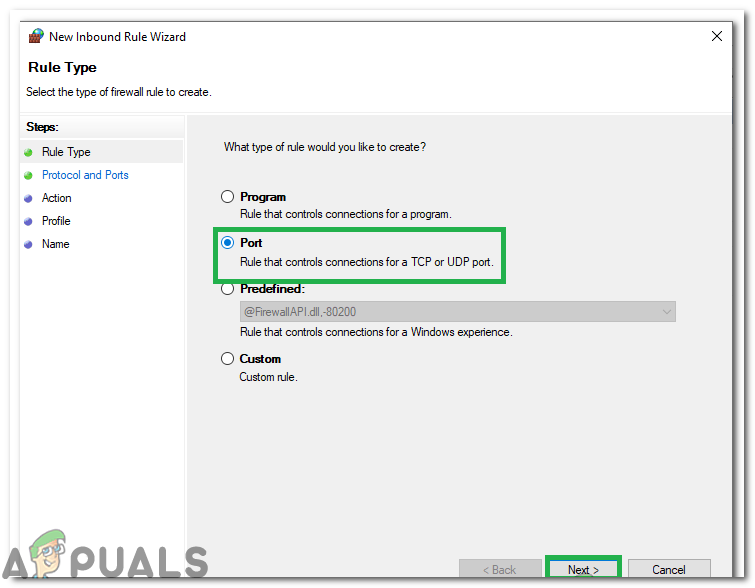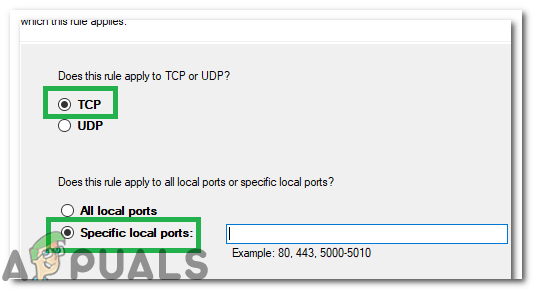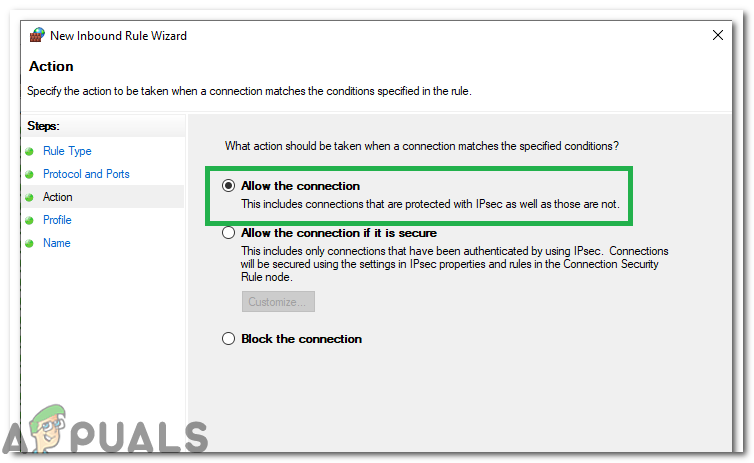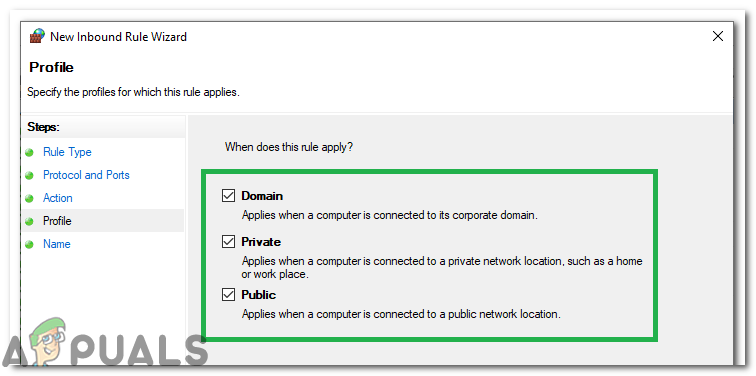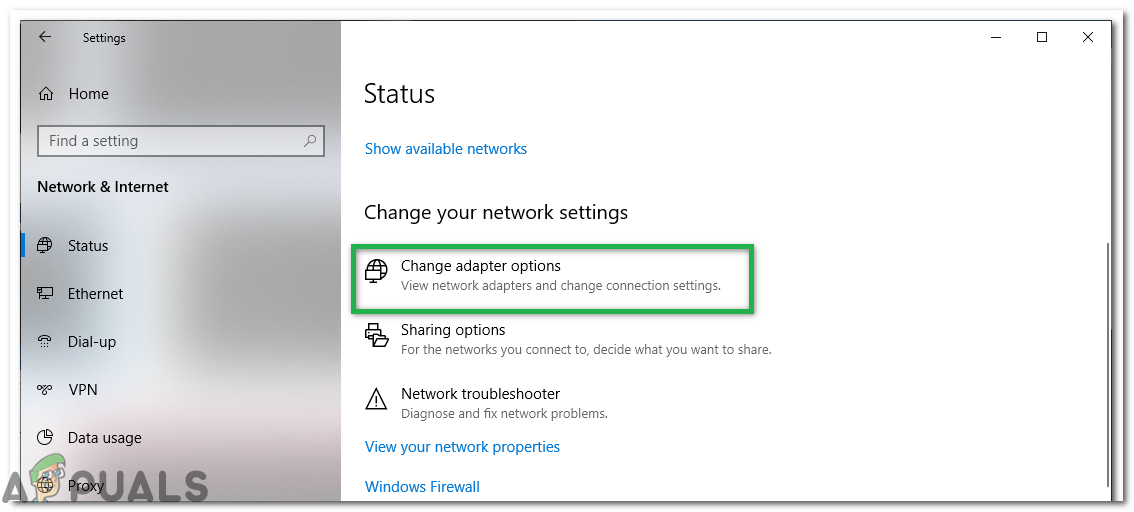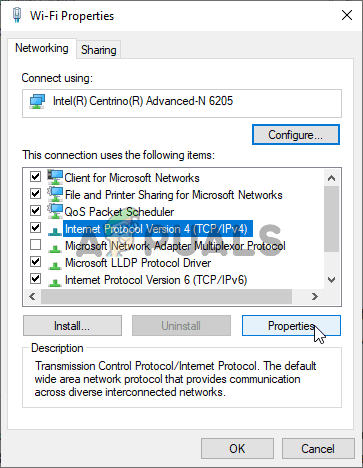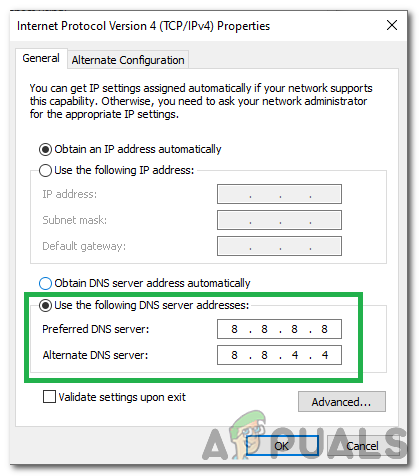Hata Kodu 28 birisi Vudu'da içerik yayınlamaya çalışırken görüntülenir ve büyük olasılıkla internet yapılandırmalarınızla veya TV için Ağ yapılandırmasıyla ilgili bir sorun olduğunu gösterir. Bu Hata, ağ için DNS yapılandırmalarında bir hata olduğunu da gösterebilir.

Vudu Logosu
Vudu'daki 'Hata Kodu 28' e ne sebep olur?
Altta yatan nedenleri bulduk:
- Kapalı Liman: Tüm uygulamalar ve yazılımlar, internet ile iletişim kurmak için bağlantı noktaları gerektirir ve bu bağlantı noktaları bazen uygulamalar arasında çakışabilir ve uygulamanın internete erişmesini engelleyebilir. Ayrıca bazı durumlarda, bağlantı noktaları Güvenlik Duvarından devre dışı bırakılmış olabilir ve internet servis sağlayıcısı bu bağlantı noktalarına erişimi engelliyor olabilir.
- AntiVirüs: Antivirüs ayrıca bazen uygulamanın internete erişmesini engelliyor olabilir. Antivirüsler genellikle uygulamaların internete erişmesini engelleyebilir çünkü onları şüpheli olarak işaretleyebilirler. Bu tür Yanlış Alarmlar, hem Windows hem de üçüncü taraf Antivirüslerde oldukça yaygındır. Bu nedenle geçici olarak yapılması tavsiye edilir. Antivirüs'ü devre dışı bırak .
- Çift NAT Yapılandırması: Ayrıca, çoğu uygulamanın Double NAT Ip Configuration ile çalışmayabileceğini ve yönlendiriciniz Double NAT ile yapılandırılmışsa, değiştirmek için ISS'nize başvurmanız gerekeceğini unutmayın.
1.Çözüm: Bağlantı Noktalarını Açma
Bağlantı noktaları uygulamalar tarafından internet ile iletişim kurmak için kullanıldığından, belirli bir bağlantı noktası kapatılırsa bağlantı kesilebilir. Her uygulama, iletişim kurmak için belirli bir bağlantı noktası kullanır ve bu, hatayı çözme yolunda ilerlemeden önce kullanıcı tarafından açılması gerekir. Bu nedenle, her şeyden önce, açık bağlantı noktalarını kontrol et ağda ve bağlantı noktaları açık değilse manuel olarak açabiliriz. Bunun için:
- ' pencereler '+' ben 'Ayarları açmak ve' Güncelleme & Güvenlik'.
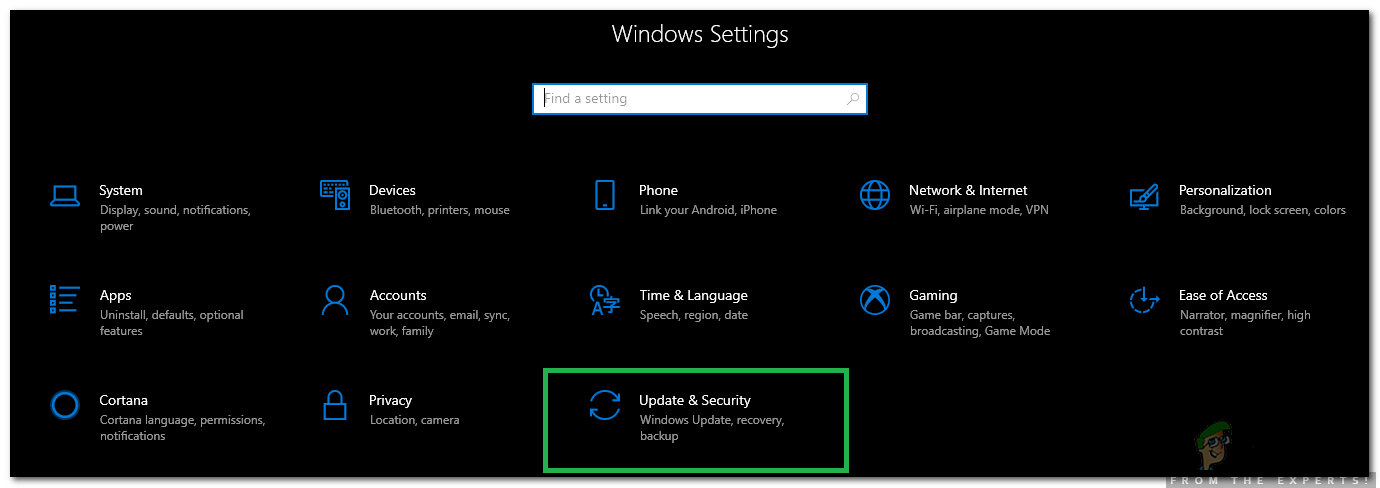
Güncelleme ve Güvenlik Seçeneğinin Seçilmesi
- ' pencereler Güvenlik Sol bölmeden ”düğmesine basın ve“ Güvenlik duvarı ve Ağ Güvenlik 'Seçeneği.
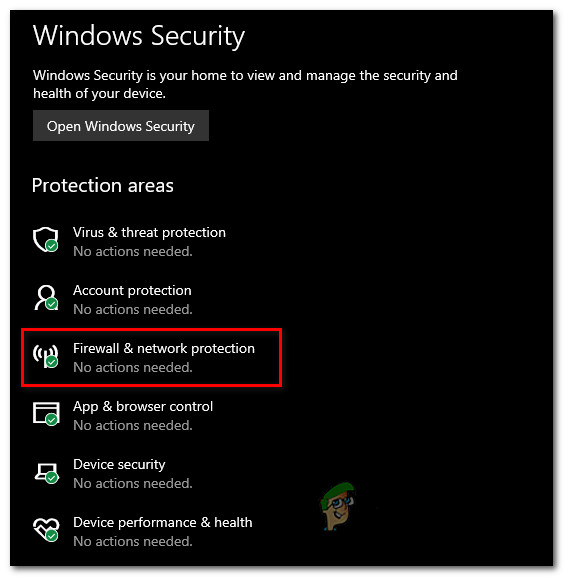
Güvenlik Duvarı ve ağ koruma ayarlarına erişim
- ' ileri Ayarlar Listeden ”düğmesine tıklayın.
- Yeni bir pencere açılacaktır, ' Gelen Kurallar 'Seçeneğini seçin ve' Yeni Kural '.
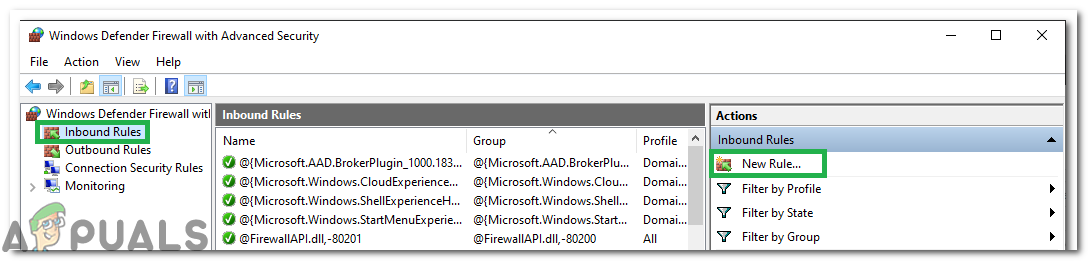
'Gelen Kuralı' nı tıklayın ve 'Yeni Kural' ı seçin
- ' Liman 'Ve tıklayın 'Sonraki'.
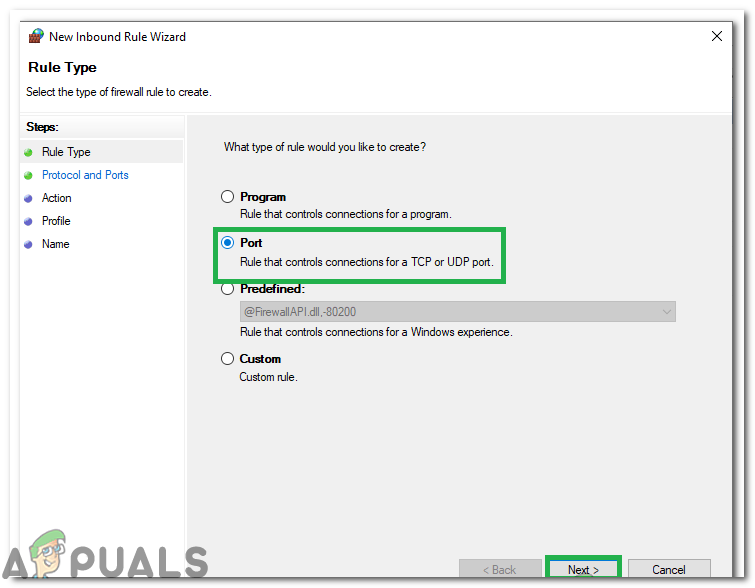
Bağlantı Noktası seçip İleri'ye tıklayın
- Tıklamak ' TCP 'Ve' Belirtilen Yerel Portlar 'Seçeneği.
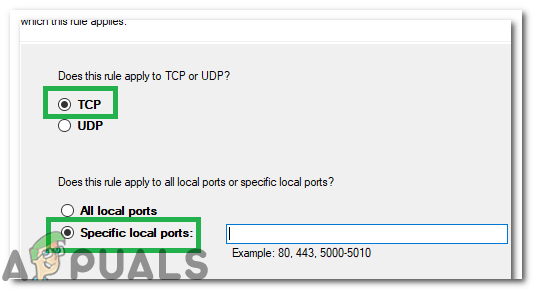
'TCP' ye tıklayın ve 'Belirtilen Yerel Bağlantı Noktaları' seçeneğini işaretleyin
- Aşağıdaki Bağlantı Noktası Numaralarını ayırmak için virgülle girin.
'843, 13207, 13217, 13227, 13237, 13247, 13257' - Tıklamak ' Sonraki 'Ve' İzin vermek Bağ '.
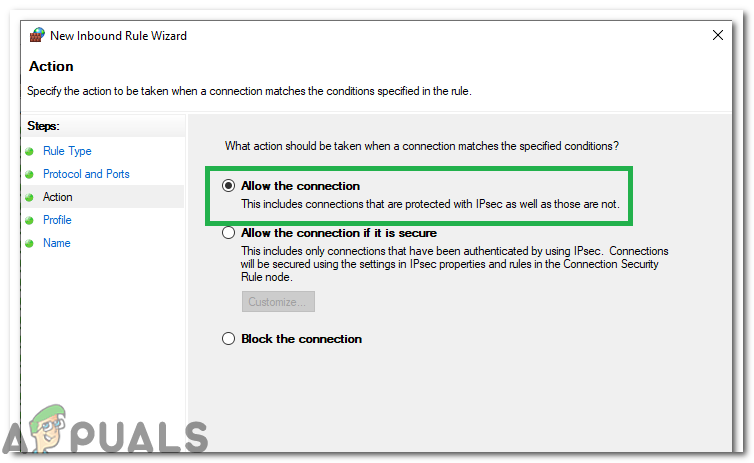
'Bağlantıya izin ver' seçeneğinin seçilmesi
- ' Sonraki 'Ve emin olun üç seçenekler kontrol edilir.
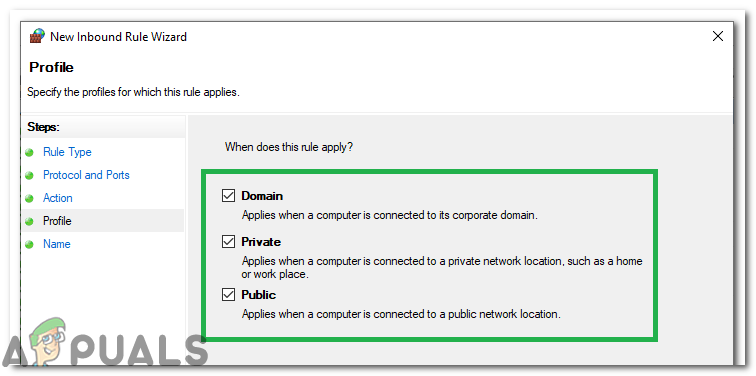
Tüm seçenekler kontrol ediliyor
- Yine, ' Sonraki 'Yazın ve bir' İsim 'Yeni kural için.
- ' Sonraki 'Bir isim yazdıktan sonra' Bitiş '.
- Yukarıdaki işlemi ' Giden Kural 'Ve sorunun devam edip etmediğini kontrol edin.
2.Çözüm: DNS Ayarlarını Değiştirme
Vudu kullanmaya çalıştığınız cihaz kullanıyorsa yanlış DNS yapılandırmaları Google'ın DNS sunucularına yönlendirmeyen, bazı yazılımlarda sorunlara neden olabilir. Bu nedenle, bu adımda Google'ın cihaz için varsayılan DNS ayarlarını kullanacağız. Bunu yapmak için:
- Sağ tıklayın Ağ Görev çubuğunun sağ alt tarafındaki simgesi.
- Seç Ağ ve İnternet Ayarlarını Aç .
- Tıklayın Adaptör seçeneklerini değiştirin açılan pencerede.
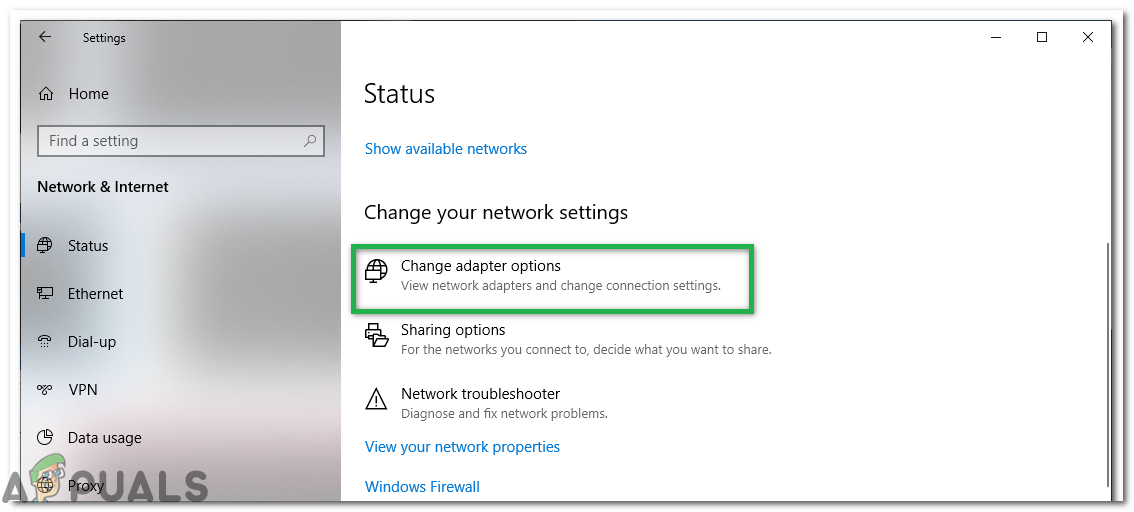
'Adaptör Seçeneklerini Değiştir' düğmesine tıklamak '
- Ağ bağdaştırıcınıza sağ tıklayın ve Özellikleri .
- Bul İnternet Protokolü Sürüm 4 (TCP / IPv4) , vurgulayın ve tıklayın Özellikleri .
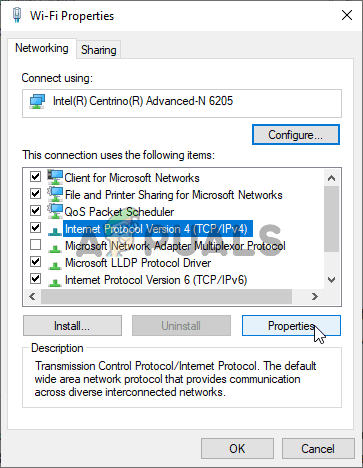
IPv4 Özellikleri
- ' Aşağıdaki DNS Sunucusu adreslerini kullanın ' Kutu.
- Daha sonra yazın 8.8.8.8 içinde Tercih Edilen DNS Sunucusu kutu ve 8.8.4.4 içinde Alternatif DNS Sunucusu Kutu.
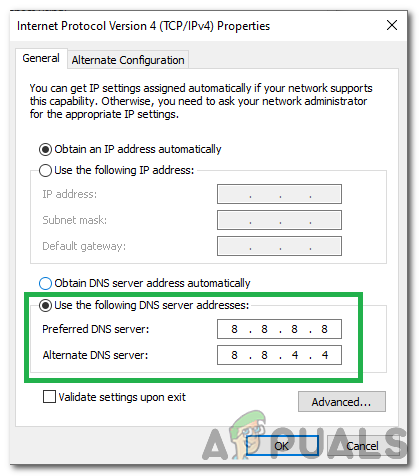
DNS Sunucusu ayarlarını değiştirme
- Tıklamak 'Uygulamak' ve sonra 'TAMAM'.
- Başlatmak Vudu ve Kontrol sorunun devam edip etmediğini görmek için.